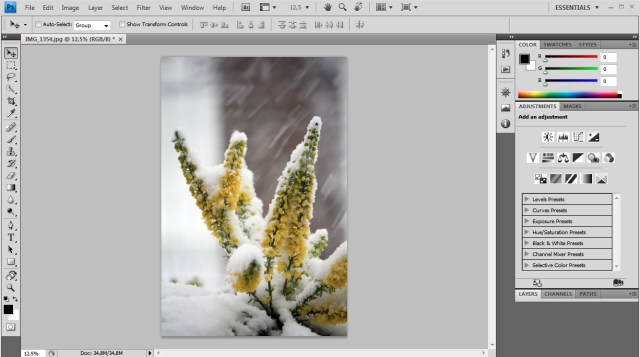@doktercomputer*
Internet Download Manager adalah sebuah alat yang memudahkan kita untuk mengambil data dari internet atau bisa disebut juga dengan istilah “:Download”. Beda lagi kalau kita sedang mengunggah data dari PC atau laptop kita, itu dinamakan Mengaupload. Banyak sekali kegunaan IDM bagi kita, diantaranya memudahkan kita untuk mengambil data dari internet yang berupa file PDF, musik, vidio dan yang lainnya. Dengan IDM tersebut kita bisa mengambil data dari internet dengan cepat dan mudah tanpa menunggu waktu yang lama. Nah inilah salah satu manfaat dari IDM. coba anda banyangkan seandainya saja anda sedang mendonwload video dari you tobe yang kapasitasnya 25 MB pasti jika menggukan secara menual mungkin melalui rapidshare pasti waktunya bisa mencapai setengah jam, tapi jika anda menggunkan tool IDM ini waktu untuk mendownload dengan kapasitas sebanyak itu pasti cuma sekitar 10 -15 menit gak sampai.
Dengan menggunakan tool IDM banyak kegunaan yang kita dapatkan, (1) IDM akan mempermudah pekerjaan kita dan mempersingkat waktu yang harus kita lewatkan, semisal kita mendapat tugas dari kampus untuk mencari tugas dari kampus berupa materi kuliah, dan kebetulan kita sering mendapat file PDF, dengan IDM ini segala urusan download akan beres tanpa membutuhkan waktu yang lama. (2) mempermudah kita saat mau mengambil video dari yuo tobe atau lagu berupa MP3, MP4 dan yang lainnya. nah inilah manfaat yang dapat kita dapatkan jika kita menggunakannya.
nah sekarang saya sedikit akan menjelaskann, cara mempercepat download dengan IDM. jika kita pernah instal IDM pada komputer kita atau laptop, biasanya setingannya masih standar atau jika sering memperhatian saat proses download, default max conn numbernya masih 8 dan speednya 10 Mbs nah inilah nanti yang akan kita rubah agar agar kecepatan donwloadnya bisa seperti larinya kuda. langsung saja ini tips Cara Bagaimana cara mempercepat download dengan IDM. Sebelum saya jawab, pasti semua orang sudah pada tahu apa itu IDM atau Internet Donwload Manager. IDM atau Internet Download Manager adalah sebuah alat yang memudahkan kita untuk mengambil data dari internet atau bisa disebut juga dengan istilah “:Download”. Beda lagi kalau kita sedang mengunggah data dari PC atau laptop kita, itu dinamakan Mengaupload. Banyak sekali kegunaan IDM bagi kita, diantaranya memudahkan kita untuk mengambil data dari internet yang berupa file PDF, musik, vidio dan yang lainnya. Dengan IDM tersebut kita bisa mengambil data dari internet dengan cepat dan mudah tanpa menunggu waktu yang lama. Nah inilah salah satu manfaat dari IDM. coba anda banyangkan seandainya saja anda sedang mendonwload video dari you tobe yang kapasitasnya 25 MB pasti jika menggukan secara menual mungkin melalui rapidshare pasti waktunya bisa mencapai setengah jam, tapi jika anda menggunkan tool IDM ini waktu untuk mendownload dengan kapasitas sebanyak itu pasti cuma sekitar 10 -15 menit gak yampai.
Dengan menggunakan tool IDM banyak manfaat yang kita dapatkan, (1) IDM akan mempermudah pekerjaan kita dan mempersingkat waktu yang harus kita lewatkan, semisal kita mendapat tugas dari kampus untuk mencari tugas dari kampus berupa materi kuliah, dan kebetulan kita sering mendapat file PDF, dengan IDM ini segala urusan download akan beres tanpa membutuhkan waktu yang lama. (2) mempermudah kita saat mau mengambil video dari yuo tobe atau lagu berupa MP3, MP4 dan yang lainnya. nah inilah manfaat yang dapat kita dapatkan jika kita menggunakannya.
nah sekarang saya akan sedikit menjelaskan cara mempercepat download dengan IDM. jika kita pernah instal IDM pada komputer kita atau laptop, biasanya setingannya masih standar atau jika sering memperhatian saat proses download, default max conn numbernya masih 8 dan speednya 10 Mbs nah inilah nanti yang akan kita rubah agar agar kecepatan donwloadnya bisa seperti larinya kuda. langsung saja ini tips Cara Mepercepat Donwload Dengan IDM:
- klik IDM di try icon
- klik Option.
- Pada Connection/Speed, pilih Other dan pada Default Max conn.number pilih 16 dan tutup kembali IDM.
- Jalankan Regedit>HKey_Current_User>Software>Download Manager> (lihat jendela kanan) Connection Speed>double click>pilih decimal> isi dengan 999999999>OK. (Untuk menjalankan regedit bisa melalui run di Start dan ketikkan Regedit) kenapa angka yang saya pilih adalah sembilan, karena angka yang paling tinggi adalah 9 bukannya 10 tapi 9. setelah itu tutup Regeditnya dan anda sudah bisa mulai mendonwload sepuasnya.
jadi tunggu apalagi, download sekarang aplikasinya, dengan cara klik link download di bawah ini :
DOWNLOAD
terimakasih sudah berkunjung ke blog kami, semoga bermanfaat, jangan lupa like AND share, agar kawan2 lainpun tau blog kami, jika software yang anda cari tidak ada di sini mohon untuk berkomentar, agar aplikasi tersebut dapat kami upload lebih away, anda bisa juga mengkomentar di halaman fb kami,
salam @doctercomputer*